教程详情
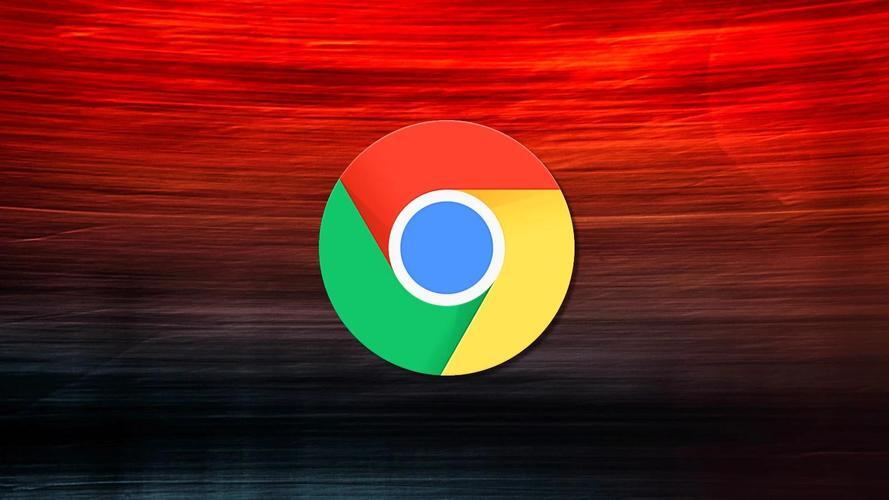
在日常浏览网页时,我们经常需要填写各种表单,例如登录信息、地址、联系方式等。为了提高输入效率,Google Chrome提供了自动填充功能。然而,这项功能也带来了一些安全隐患,如自动填充信息可能被恶意网站窃取。因此,设置自动填充的安全性至关重要。本文将详细讲解如何在Google Chrome中进行相关设置,确保您的信息安全。
一、打开Chrome设置
1. 访问设置页面:打开Google Chrome浏览器,点击右上角的三个点(即更多选项菜单),在下拉菜单中选择“设置”。
2. 导航到隐私和安全设置:在设置页面左侧栏中,找到并点击“隐私和安全”选项。
二、管理密码设置
1. 进入密码管理器:在“隐私和安全”选项卡下,点击“密码”部分。这里列出了所有已保存的密码及其对应的网站。
2. 启用或禁用自动填充:如果尚未启用自动填充功能,可以点击“开启自动填充”按钮;若已启用但希望关闭,则可点击“关闭自动填充”。
3. 查看已保存密码:对于每个已保存的密码条目,可以点击右侧的小眼睛图标来显示具体的用户名和密码信息。
三、调整自动填充偏好
1. 添加新的自动填充例外情况:如果想要某些特定网站不使用自动填充功能,可以在“例外情况”部分添加网址或域名。这样,当访问这些指定网站时,Chrome将不会提供自动填充建议。
2. 清除不需要的数据:定期清理不再需要的自动填充条目也是一个好习惯。可以通过点击“删除”按钮来移除单个项目或者一次性清空所有记录。
四、增强账户安全性
1. 启用两因素认证:为了进一步保护您的账户安全,建议为重要的在线服务开启两步验证(也称为双因素认证)。这通常涉及到绑定手机或其他辅助设备,以便在登录时接收验证码。
2. 检查已授权设备:在“安全”标签页内,还可以查看哪些设备当前已经获得了访问您Google账户的权利。如果有不认识的设备出现在列表中,请立即撤销其权限并更改密码。
通过上述步骤,您可以有效地管理和优化Chrome浏览器中的自动填充功能,从而既享受便捷又保障个人信息的安全。记得保持警惕,定期检查各项安全设置哦!









